 モバイル基地局
モバイル基地局
RTR500BM ユーザーズマニュアル
RTR501B 温度データロガー
当社製品をお買い上げいただきまして誠にありがとうございます。 本書では、おんどとりで本製品を使用するための基本的な設定や簡単な操作について説明します。 Web ストレージサービス。SIMカードとデバイスの準備については、[RTR500BM:準備]を参照してください。RTR500BMで何ができますか?
RTR500BMは、4Gモバイルネットワークをサポートするベースユニットです。 対象の子機から無線通信で収集した測定データを当社のクラウドストレージサービス「T&D」に自動アップロード Web 「ストレージサービス」。クラウド経由で遠隔監視や警報監視、機器設定も行えます。Bluetooth®、USB機能も搭載し、スマホでもPCでも設定可能です。

クラウドサービスを利用しない場合の詳細やその他の運用情報については、RTR500Bシリーズのヘルプをご覧ください。 Tandd.com/サポート/webhelp / rtr500b / eng /
 https://tandd.com/support/webhelp/rtr500b/eng/
https://tandd.com/support/webhelp/rtr500b/eng/
製品仕様
| 対応デバイス | リモートユニット:RTR501B / 502B / 503B / 505B / 507B RTR-501 / 502/503 / 507S / 574/576 / 505-TC / 505-Pt / 505-V / 505-mA / 505-P(* 1) (Lタイプ、Sタイプ含む) リピータ:RTR500BC RTR-500(* 1) |
| 登録の最大数 | リモートユニット:20ユニットリピーター:5ユニットx4グループ |
| 通信インターフェース | 短距離無線通信周波数範囲:869.7〜870MHz RF電力:5mW 通信範囲:障害物がなく直接LTE通信の場合、約150メートル LTE-FDD: B1/B3/B5/B7/B8/B20 LTE-TDD: B38/B40/B41 WCDMA: B1/B5/B8 GSM:900 / 1800MHz Bluetooth 4.2 (Bluetooth Low Energy) 設定用 USB 2.0 (Mini-B コネクタ) 設定用 光通信(独自プロトコル) |
| 通信時間 | データダウンロード時間(16,000回の読み取りの場合) 無線通信時:約2分XNUMX分 リピーターごとにさらに30秒を追加する必要があります。 (* 2) LTE を介したベースユニットからサーバーへの通信時間は含まれません。 |
| 外部入出力端子(*3) | 入力端子: 接点入力 内部プルアップ: 3V 100kΩ 最大入力電圧tage:30V 出力端子:フォトMOSリレー出力OFF状態電圧tage: AC/DC 50V以下 オン電流: 0.1 A以下 オン抵抗: 35Ω |
| 通信プロトコル(* 4) | HTTP、HTTPS、FTP、SNTP、SMS |
| 力 | 単6形アルカリ乾電池LR4×05 ACアダプター(AD-1CXNUMX) 外部バッテリー(DC 9-38V)と接続アダプター(BC-0204) |
| 電池寿命(* 5) | 単 XNUMX 形アルカリ電池のみを使用した場合の予想電池寿命: 以下の条件で約 2 日間 (リモート ユニット 10 台のみ、リピーターなし、データのダウンロードは XNUMX 日 XNUMX 回、現在の測定値は XNUMX 分間隔で送信) |
| 寸法 | 高さ 96 mm x 幅 66 mm x 奥行き 38.6 mm (アンテナを除く) アンテナ長 (セルラー/ローカル): 135 mm |
| 重さ | 約135g |
| 動作環境 | 温度:-10~60℃、湿度:90%RH以下(結露なきこと) |
| GPSインターフェース(*6) | コネクタ: SMA メス 電源: 3.3V |
| SIMカード (*7) (*8) | 4G/LTEデータ通信(最低200Kbps)に対応したnano SIMカード |
| ソフトウェア(* 9) | PC ソフトウェア (Windows): RTR500BM for Windows、T&D Graph モバイル アプリケーション (iOS): T&D 500B ユーティリティ |
*1: RTR-500シリーズのロガーとリピータにはBluetooth機能はありません。
* 2:RTR500BCをリピーターとして使用する場合。 条件によっては、さらに2分かかる場合があります。
※3:外部警報端子を使用するには、別売の警報接続ケーブル(AC0101)をお買い求めください。
*4: クライアント機能
※5:電池寿命は、警告通知の送信回数、周囲温度、電波環境、通信頻度、使用電池の品質など、さまざまな要因によって異なります。すべての推定値は、新品電池での操作に基づいており、実際の電池寿命を保証するものではありません。
※6:GPS機能(現在値データに位置情報を付加する機能)を使用するには、対応するGPSアンテナ(SMAオスコネクタ)をご購入ください。
※7:SMSによる警告メッセージの送信を有効にするには、SMS機能付きのSIMカードが必要です。
※8:契約SIMカードは別途ご用意ください。対応SIMカードについては、お近くのT&D販売店にお問い合わせください。
*9: CD-ROM のソフトウェアは製品に付属していません。 無料のソフトウェア ダウンロードと OS の互換性に関する情報は、当社のソフトウェア ページで入手できます。 webサイト Tandd.com/ソフトウェア/.
上記の仕様は予告なく変更されることがあります。
このマニュアルで使用される用語
| 基本単位 | RTR500BM |
| リモートユニット | RTR501B / 502B / 503B / 505B / 507B、RTR-501 / 502/503 / 505 / 507S / 574/576 |
| リピータ | RTR500BC / RTR-500(リピーターとして使用する場合) |
| 現在の測定値 | リモートユニットによって記録された最新の測定値 |
| 記録されたデータ | リモートユニットに保存された測定値 |
| 無線通信 | 短距離無線通信 |
パッケージ内容
この製品を使用する前に、すべての内容が含まれていることを確認してください。

部品名

- 電源コネクタ
- 無線通信アンテナ(ローカル)
- GPSアンテナコネクタ(保護カバー付き)
- LTE アンテナ (セルラー)
- Bluetooth通信LED(青)
に: Bluetooth通信がオンに設定されています
点滅: Bluetooth通信が進行中です…
OFF: Bluetooth通信がオフに設定されています - LEDディスプレイエリア 詳細は下記をご覧ください。
- 外部入出力端子
- 操作スイッチ
- USBコネクタ(Mini-B)
- 光通信ポート
- バッテリーカバー
LEDディスプレイ
| 状態 | 詳細 | |
| PWR (パワー) 緑 | 点滅 | • バッテリー電源のみで動作 |
| ON | • ACアダプターまたは外部電源で動作 • USB経由で接続 |
|
| 点滅(高速) | • モバイルネットワーク、近距離無線通信、またはUSB接続による通信中 | |
| オフ | • 低消費電力モード(機能は動作しません) | |
| DIAG(ダイアグ) オレンジ | ON | • SIMカードが挿入されていません • SIMカードの接触不良 |
| 点滅 | • 電源投入後の起動 • リモートユニットが登録されていません。 • その他の設定が正しくない、または設定がされていないため、録画データの自動ダウンロードができません。 |
|
| ALM(アラーム)赤 | 点滅 | • 測定値が設定された制限の 1 つを超えました。 • 接点入力がONです。 • リモート ユニット イベント (バッテリー残量低下、センサー接続不良など) • ベースユニットの電池残量が少ない、停電または低電圧tagACアダプタ/外部電源のe • リピーターまたはリモートユニットとの無線通信に失敗しました。 |
4Gネットワーク受信レベル
| 干渉レベル | 強い | 平均 | 弱い | 通信範囲外 |
| 導かれた | |
|
|
|
設定:スマートフォンで作成
モバイルアプリのインストール
モバイルデバイスのAppStoreから「T&D500Bユーティリティ」をダウンロードしてインストールします。
* アプリは現在iOSのみで利用可能です。詳細については、 webサイト。
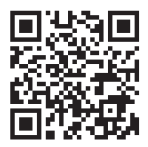 https://www.tandd.com/software/td-500b-utility.html
https://www.tandd.com/software/td-500b-utility.html
ベースユニットの初期設定
- T&D500Bユーティリティを開きます。
- 付属のACアダプターを装着したベースユニットを電源に接続します。
 * RTR500BMの操作スイッチが位置。
* RTR500BMの操作スイッチが位置。 - [近くのデバイス]のリストから、ベースユニットとして使用するデバイスをタップします。 初期設定ウィザードが開きます。
工場出荷時のデフォルトのパスワードは「password」です。
初期設定ウィザードが起動しない場合は、[ [ベースユニット設定]メニューの下部にある[システム]をクリックします。
[ベースユニット設定]メニューの下部にある[システム]をクリックします。 - [基本設定]画面に以下の情報を入力し、[次へ]ボタンをクリックしてください。
| ベースユニット名 | 各ベースユニットに一意の名前を割り当てます。 |
| 基本ユニットのパスワード | Bluetooth 経由でベースユニットに接続するためのパスワードをここに入力します。 |
※パスワードを忘れた場合は、ベースユニットをUSB経由でPCに接続してリセットしてください。詳細は![]() このマニュアルの裏面に記載されています。
このマニュアルの裏面に記載されています。
モバイル通信の設定をする
- [APN設定]をタップします。

- ご利用の携帯電話会社のAPN設定を入力し、[適用]ボタンをタップしてください。
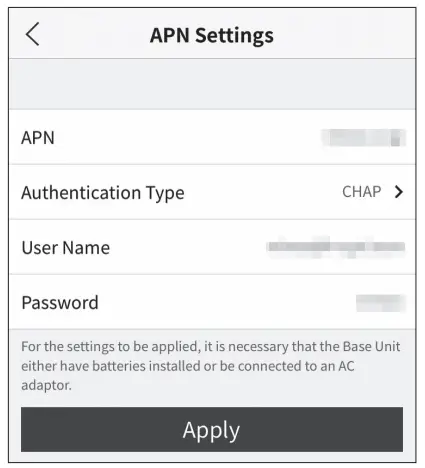
- T&Dへのベースユニットの登録 Web ストレージサービス
T&DのユーザーIDとパスワードを入力してください Webデータを移行したいストアサービスアカウントを選択し、[このアカウントを追加]ボタンをタップします。
※まだアカウントをお持ちでない場合は、[新規ユーザー登録]をタップしてアカウントを作成してください。
リモートユニットの登録
- 検出された近くのリモートユニットのリストから、ステップ2でこのベースユニットに登録するリモートユニットをタップします。
• 光通信を使用してリモートユニットを登録することも可能です。
• RTR-574(-S)およびRTR-576(-S)ロガーをリモートユニットとして登録するには、PCを使用する必要があります。 この文書の裏面に記載されています。
この文書の裏面に記載されています。
• リピーターの登録方法については、RTR500BC ユーザーズマニュアルの [リピーターとして使用する] を参照してください。 - 子機名、録音間隔、周波数チャンネル、子機パスコードを入力します。 [登録]ボタンをタップします。
 ※ベースユニットを複数台登録する場合は、ベースユニット間の無線通信の干渉を防ぐため、必ず離れたチャンネルを選択してください。
※ベースユニットを複数台登録する場合は、ベースユニット間の無線通信の干渉を防ぐため、必ず離れたチャンネルを選択してください。
リモートユニットのパスコードは、Bluetoothを介してリモートユニットと通信するときに使用されます。 最大8桁の任意の数を入力します。 後続のリモートユニットを登録するときに、登録されているパスコードがXNUMXつしかない場合は、設定されたパスコードが入力済みとして表示され、パスコードの入力をスキップできます。 - 複数のリモートユニットを登録する場合は、[次のリモートユニットを登録する]をタップし、必要に応じて登録を繰り返してください。 リモートユニットの登録を完了するには、[登録の完了]をタップします。
- 初期設定が完了したら、親機の操作スイッチを「ON」にします。 現在の読み取り値および/または記録されたデータの自動送信を開始する位置。
*スイッチを登録したデバイスの数に応じて、2 分以内にユニットが動作を開始します。
デフォルト設定は次のとおりです。
現在の読み取り値の送信: オン、送信間隔: 10 分。
記録されたデータの送信: オン / 1日1回 (ベースユニットとモバイルまたはWindowsアプリ間の最初の通信時間によってトリガーされます) - 「T&D」にログイン Webブラウザで「データストアサービス」にアクセスし、登録したリモートユニットの測定値が[データストアサービス]に表示されることを確認します。 View] 窓。
デバイスのインストール
- 子機を測定場所に置きます。
*無線通信範囲は、障害物がなく直接の場合、約150メートルです。 - 設定メニューの「登録済みデバイス」メニューをタップします。
- 画面の下部にある をタップします
 タブ。 ここでは無線通信の経路を確認することができます。
タブ。 ここでは無線通信の経路を確認することができます。 - 画面右上の をタップします。
 ボタン。
ボタン。 - 電波強度を確認したい機器を選択し、[開始]をタップします。
- テストが完了したら、無線ルート画面に戻り、信号強度を確認します。
* リピーターがインストールの一部である場合は、登録されているリピーターの信号強度も確認できます。

設定:PC経由で作成
ソフトウェアのインストール
T&DからWindows用RTR500BMをダウンロード Webサイトを作成し、PCにインストールします。
*ソフトウェアがインストールされるまで、ベースユニットをコンピュータに接続しないでください。 Tandd.com/software/rtr500bmwin-eu.html
ベースユニットの初期設定
- RTR500BM for Windows を開き、RTR500BM 設定ユーティリティを開きます。
- 付属のACアダプターを装着したベースユニットを電源に接続します。
- 本体の操作スイッチをを選択し、付属のUSBケーブルでパソコンに接続します。
• 操作スイッチの位置については、本書の表紙にある[各部の名称]を参照してください。 •USBドライバーのインストールが自動的に開始されます。
•USBドライバーのインストールが自動的に開始されます。
• USB ドライバーのインストールが完了すると、設定ウィンドウが開きます。
設定ウィンドウが自動的に開かない場合:
USBドライバが正しくインストールされていない可能性があります。 [ユニット認識エラーのヘルプ]を参照して、USBドライバーを確認してください。
- [ベースユニット設定]ウィンドウに以下の情報を入力してください。
ベースユニット名 各ベースユニットに一意の名前を割り当てます。 モバイルデータ通信 通信事業者から提供された情報を入力します。 - 選択内容を確認し、[適用]ボタンをクリックしてください。
- [時計設定]画面で[タイムゾーン]を選択します。 [自動調整]*がONになっていることを確認してください。

※自動調整は、SNTPサーバーを利用して親機の日付と時刻を自動調整する機能です。操作スイッチを「位置と1日1回。
デフォルト設定は次のとおりです。
- 現在の読み取り値の送信: オン、送信間隔: 10 分。
- 記録データ送信: ON、毎日午前6時に送信します。
T&Dへの親機の登録 Webストアサービス
- ブラウザを開いて「T&D」にログインします。 Web ストレージサービス」。 webストレージサービス.com
※まだユーザー登録をしていない場合は、上記をご利用ください。 URL 新規ユーザー登録を行います。 - 画面左側のメニューから[デバイス設定]をクリックします。
- 画面右上の[デバイス]をクリックします。
- ベースユニットのシリアル番号と登録コードを入力し、[追加]をクリックします。
登録が完了すると、登録したデバイスが[デバイス設定]画面のリストに表示され、最初の通信を待機していることが示されます。
シリアル番号 (SN) と登録コードは、付属の登録コード ラベルに記載されています。
![]() 登録コードラベルを紛失した場合は、ベースユニットをUSB経由でコンピューターに接続し、RTR500BM設定ユーティリティで[設定表]-[ベースユニット設定]を選択して確認できます。
登録コードラベルを紛失した場合は、ベースユニットをUSB経由でコンピューターに接続し、RTR500BM設定ユーティリティで[設定表]-[ベースユニット設定]を選択して確認できます。
リモートユニットの登録
- ターゲットデータロガーを手元に用意し、[リモートユニット設定]ウィンドウで[登録]ボタンをクリックします。
- 画面の指示に従って、リモートユニットを RTR500BM に接続します。
ロガーを認識すると、[リモートユニット登録]ウィンドウが表示されます。
RTR500BMに子機を乗せて光通信 光通信エリアが下を向いており、ベースユニットの光通信エリアと揃っていることを確認してください。
光通信エリアが下を向いており、ベースユニットの光通信エリアと揃っていることを確認してください。
RTR-574 / 576ユニットの場合は、USBケーブルで直接PCに接続してください。
 複数の子機を同時にコンピュータに接続しないでください。
複数の子機を同時にコンピュータに接続しないでください。
RTR-574/57を接続しても画面が変わらない場合:
USBドライバが正しくインストールされていない可能性があります。 [ユニット認識エラーのヘルプ]を参照して、USBドライバーを確認してください。 - 以下の情報を入力し、[登録]をクリックしてください。
 リモートユニットの登録、記録間隔の変更、および新しい記録の開始時に、リモートユニットに保存されているすべての記録データが削除されます。
リモートユニットの登録、記録間隔の変更、および新しい記録の開始時に、リモートユニットに保存されているすべての記録データが削除されます。
無線グループ 使用している周波数チャネルに応じてグループを識別できるように、各グループに名前を入力します。
すでに登録されているグループにロガーを登録する場合は、対象グループの名前を選択してください。リモートユニット名 リモートユニットごとに一意の名前を割り当てます。 通信周波数チャネル* ベースユニットとリモートユニット間の無線通信用の周波数チャネルを選択します。
複数のベースユニットを登録する場合は、ベースユニット間の無線通信の干渉を防ぐために、必ず離れたチャンネルを選択してください。録画モード エンドレス:
ロギング容量に達すると、最も古いデータが上書きされ、記録が続行されます。記録間隔 希望の間隔を選択します。 警告監視 警報監視を行う場合は「ON」を選択します。 各子機で「上限値」「下限値」「判定時間」を設定できます。 PCにダウンロード 記録データの自動ダウンロードと送信を有効にするには、「オン」を選択します。 交流表示用チャンネル ここでは、表示モードとして「交互表示」を使用しているときに、RTR-574 LCD に表示する測定項目を選択できます。 ボタンロック RTR-574 / 576ユニットの操作ボタンをロックするには、ONを選択します。 のみボタンロックがONに設定されている場合、ボタンはリモートユニットで機能します。 ブルートゥース スマートフォンアプリから設定を行う場合は、BluetoothがONになっていることを確認してください。 Bluetooth パスコード Bluetooth通信に使用する最大8桁の任意の番号を割り当てます。 ※この設定は、無線グループを新規作成する場合のみ設定できます。一度登録すると変更できません。通信周波数チャンネルを変更する場合は、子機を削除し、新規無線グループとして再登録する必要があります。
Examp記録間隔と最大記録時間のリスト
RTR501B / 502B / 505B(ロギング容量:16,000測定値)
例:10分の記録間隔x16,000のデータ読み取り= 160,000分または約111日。
RTR503B / 507B / RTR-574 / 576(ロギング容量:8,000回の読み取り)
例: 記録間隔 10 秒 x データ読み取り数 8,000 = 80,000 分、または約 55.5 日。 -
リモートユニットの登録が完了すると、ロガーは自動的に記録を開始します。他のリモートユニットを登録する場合は、手順を繰り返します。任意の時間に記録を開始する場合は、[リモートユニット設定] ウィンドウを開き、[記録開始] ボタンをクリックして新しい記録セッションを開始します。
リモートユニット設定は後から変更または追加することもできます。
詳細については、RTR500Bシリーズヘルプ-[RTR500BM for Windows]-[子機設定]を参照してください。
送信テストを行う
[送信テスト]ウィンドウで、[現在の測定値の送信テスト]ボタンをクリックします。
テストを実行し、正常に終了することを確認します。
* テストデータはT&Dには表示されません Webストアサービス。

テストが失敗した場合:
画面に表示される説明とエラーコードを参照して、SIMの状態、モバイルデータ通信の設定、SIMカードがアクティベートされているかなどを確認してください。
エラーコード:
[RTR500Bシリーズ ヘルプ]-[RTR500BM for Windows]-[エラーコード一覧]を参照してください。
オペレーション
View ブラウザを介した現在の測定値![]()
- ブラウザを開いて「T&D」にログインします。 Webストアサービス」。ebstorage.com について
- 画面左側のメニューから[データ]をクリックします View]。 この画面には、バッテリーレベル、信号強度、測定値(現在の測定値)などのデータが表示されます。
[詳細](グラフアイコン)をクリック![]() )の右側にある[データ View]ウィンドウへ view 測定データをグラフ形式で表示します。
)の右側にある[データ View]ウィンドウへ view 測定データをグラフ形式で表示します。

信号強度の確認
親機と子機間の信号強度をアンテナの色と本数で確認できます。
| 青 (アンテナ 3 ~ 5 本) | 通信は安定しています。 |
| 赤 (アンテナ 1 ~ 2 本) | 通信が不安定です。 通信をより安定させるために、デバイスの位置を変更します。 |
| 赤(アンテナなし) | 無線通信エラーのため信号強度の確認に失敗しました。 |
- 無線通信エラーが繰り返し発生する場合は、再度接続してください。view 付属の『RTR500Bシリーズ安全上のご注意』の「無線通信機器設置時の注意事項」を必ずご確認ください。
- 子機の電池残量が少ないと通信エラーが発生する場合があります。
- の無線通信チャネルが利用できない場合、LED が点滅します。無線通信は、コンピュータからのノイズや、同じ周波数チャネル上の他の無線デバイスからのノイズなどの無線干渉の影響を受ける可能性があります。デバイスをすべてのノイズ源から遠ざけ、RTR500B シリーズ デバイスの周波数チャネルを変更してみてください。
ベースユニットとリモートユニット間の信号強度は、アンテナの色と数で確認できます。リピータを使用している場合、ここで表示される信号強度は、リモートユニットと最も近いリピータ間の信号強度のみです。ベースユニットとリピータ間、またはリピータ間の信号強度を確認するには、RTR500BW 設定ユーティリティを使用してください。

※RTR500BMがBluetooth経由でモバイル機器と通信している間は、データの送信は行われません。
デバイスのインストール
- ベースユニットを付属の AC アダプターまたは外部電源*に接続します。
※オプションのバッテリー接続アダプター(BC-0204)を使用すると、車のバッテリーやその他の電源に接続できます。 - ベースユニット、リモートユニット、および必要に応じてリピーターを実際の位置に配置します。
ターゲットベースユニットがPCに接続されている場合は、USBケーブルを外します。 - ベースユニットの操作スイッチを位置。
![]()
記録データの自動ダウンロードと送信、警告監視、現在の測定値の自動送信などの機能が操作可能です。
(待機する)
ユニットは低消費電力モードになっており、機能は操作できません。
スイッチを登録されたリモートユニットとリピーターの数に応じて、ユニットは 2 分以内に動作を開始します。

記録データのダウンロード
- T&Dの画面左メニューから Webストアサービスの場合は、[ダウンロード]をクリックします。
- [製品別]タブをクリックし、対象デバイスの[詳細]ボタンをクリックします。
- ダウンロードしたいデータの[ダウンロード]ボタンをクリックします。複数の記録データをダウンロードする場合は fileデータの横にチェックを入れ、[ダウンロード]をクリックします。
虫眼鏡アイコンをクリックしてグラフ画面を開き、そのデータの詳細を確認します。
• ダウンロードまたは削除する記録データを選択できます。 file または製品によって。
• アーカイブされたデータのダウンロードに関するメッセージが表示される場合があります fileストレージ容量とアーカイブの詳細については、T&Dを参照してください。 Webストアサービスの詳細。 webstorage-service.com/info/
T&D Graphを使った記録データの分析
T&D Graphは、コンピューターに保存されている記録データを開くことができるソフトウェアです。 T&D Graphは、グラフの表示と印刷に加えて、条件を指定してデータを開き、データを抽出し、さまざまなデータ分析を実行できます。
おんどとりに保存されている記録データに直接アクセスして開くことも可能です。 Webストア サービスをダウンロードして PC に保存します。
- T&DからT&Dグラフをダウンロードする Webサイトを作成し、PCにインストールします。 Tandd.com/software/td-graph.html
- T&D Graphを開いて[File] メニュー – [Web ストレージサービス]。
- T&Dに登録したユーザーIDとパスワードを入力してください Webストアサービスにログインし、[ログイン]ボタンをクリックします。
- あなたの Webストアアカウントがリストに表示されます。選択した記録データを右クリックし、[ダウンロード]をクリックすると、分析用にダウンロードできます。
T&Dグラフで何ができるの?
- 表示されているグラフに図形を挿入し、コメントやメモを直接投稿します。
- 条件に一致するデータのみを検索して開きます。
- 表計算プログラムで使用できるようにデータを CSV 形式で保存します。
詳しい操作方法や手順については、T&D Graphのヘルプをご参照ください。
![]() 株式会社
株式会社
Tandd.com
©CopyrightT&DCorporation。 全著作権所有。
2023. 02 16508100016(第5版)
ドキュメント / リソース
 |
TD RTR501B 温度データロガー [pdf] ユーザーマニュアル TR501B、RTR502B、RTR503B、RTR505B、RTR507B、RTR-501、RTR-502、RTR-503、RTR-505、RTR-507S、RTR-574、RTR-576、RTR500BC、RTR-500、RTR501B 温度データロガー、RTR501B、温度データロガー、データロガー、ロガー |